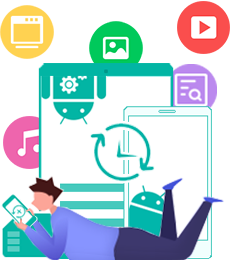- データ復旧
- iOS データリカバリ
- PC / Mac データリカバリ
- ディスク
- Blu-ray プレイヤー
- ファイル転送
- iPhone データ転送
- 修復 & ロック解除
- iOS システム修復
- iPhone ロック解除

AppGeekerの目標は、エンターテインメント、システムの修復、及びデータのより安全かつ効率的な管理など、ユーザーのニーズに合った最適なソリューションを提供することです。
特別な理由なくテキストメッセージが消えてしまいましたか?ご心配なく、ここでは、Androidの携帯端末から削除されたテキストメッセージを復元する方法について説明します。
メッセージアプリは、Androidの携帯電話からテキスト履歴やチャット、電話番号、写真、日付や時間などと一緒に、重要なテキストメッセージが消えてしまうという不具合が時々生じることがあります。それを修復する手掛かりがない時のために、テキストメッセージ(SMSまたはMMSメッセージ)が消えている理由やAndroidの携帯端末から消えたテキストメッセージを復元する方法について、このページで詳しく説明します。それから、テキストの消失についての注意事項をいくつか説明します。
メモ:ほとんどの場合、Androidの携帯端末から削除されたメッセージには、ごみ箱やゴミ箱はありません。バックアップされていないAndroidで削除されたテキストメッセージを復元しようとする場合には、できるだけ早く携帯電話の使用を停止し、下のボタンからAndroid Data Recoveryをダウンロードして、早急にメッセージの復元を行ってください。詳しい手順はこちらのユーザーガイドをご参照ください。
Android携帯ではなく、Apple iPhoneをお持ちの場合は、iPhoneで古いテキストメッセージを復元する方法をお読みください。
よくあるのは、メッセージスレッドを左に誤ってスワイプしてしまって、テキストメッセージを消去してしまうことです。場合によっては、古いAndroidオペレーティングシステムやアプリ、または日付と時刻の設定によって、すべてのSMS受信メッセージとメッセージ履歴が事前の確認なしに消去されてしまうことがあります。また、アプリのアップデートやAndroid OSのアップグレード、端末の再起動でも、保存されていたテキストやチャットが消えてしまうことがあります。
Googleメッセージアプリの想定外のバグがAndroidでテキストメッセージが勝手に削除される問題を引き起こしているケースもあります。さらに、メッセージの設定で「古いメッセージを削除」をオンにしている場合には、古いテキストメッセージが消えてしまいます。
再起動や出荷時設定へのリセット、または携帯端末のアップデート後にテキストが消えた場合でも、メッセージが自動的に削除された場合でも、内部メモリから完全に削除されることはありません。そして、新しく削除されたアイテムによって上書きされる前に、少しのノウハウで消去されたメッセージをAndroidの携帯電話に復元することができます。
関連記事:バックアップあり・なしでiPhoneで削除されたメッセージを復元する方法
Googleアカウントを持っていて、Google Driveにバックアップする機能をオンにした場合、携帯端末のSMSテキストメッセージを含むデータと設定は自動的にGoogle Driveストレージにバックアップされます。これを使えば、Androidで削除したメッセージもバックアップから簡単に復元することができます。
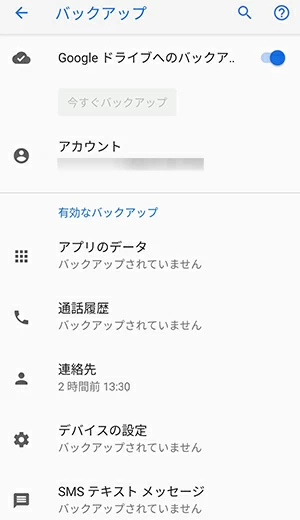
消えたSMSやMMSのメッセージの復元に使えるバックアップがあれば、まず携帯電話を工場出荷状態にリセットするか、新しいスマートフォンを探して、GoogleのバックアップからAndroidで削除されたテキストを復元する必要があります。以下のような手順で進めてください。
消えたテキストメッセージがバックアップから復元されたら、「メッセージ」フォルダに移動して確認します。
携帯電話をリセットせずに消えたテキストを再び表示させたい場合、アンドロイド端末データ復元ツールAndroid Data Recoveryが勧めます。Androidデバイスで削除されたすべてのテキストメッセージを迅速に見つけ、消去されたSMS / MMSメッセージのみ、または全体ファイルを自由にプレビューして復元することができます。また、すべてのAndroid OSデバイス(Samsung、Huawei、Sony、OnePlus、LG、Google Pixel、Motorola、ZTEなど)から連絡先、写真、ビデオ、通話履歴などのさまざまなファイルタイプを復元できます。
このAndroid SMS / MMS復元ソフトは、WindowsのパソコンとMac コンピューターに対応しています。ここでは、テキストメッセージの削除を元に戻し、ランダムに消えてしまったテキストを復元するために必要なことを説明します。
ステップ1:お使いのパソコンまたはMacでプログラムをインストールし、起動します。オープニングウィンドウで、「Android データ復元」モードをクリックします。そして、USBケーブルを使ってAndroidの携帯端末をパソコンに接続します。
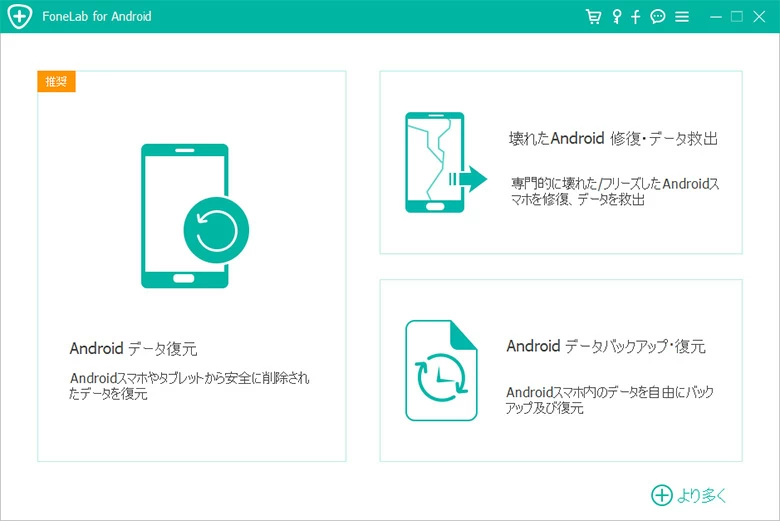
ステップ2:接続後にポップアップウィンドウで、携帯電話のUSBデバッグモードを有効にするように表示されるので、携帯でUSBデバッグモードをオンにする手順を行ってください。
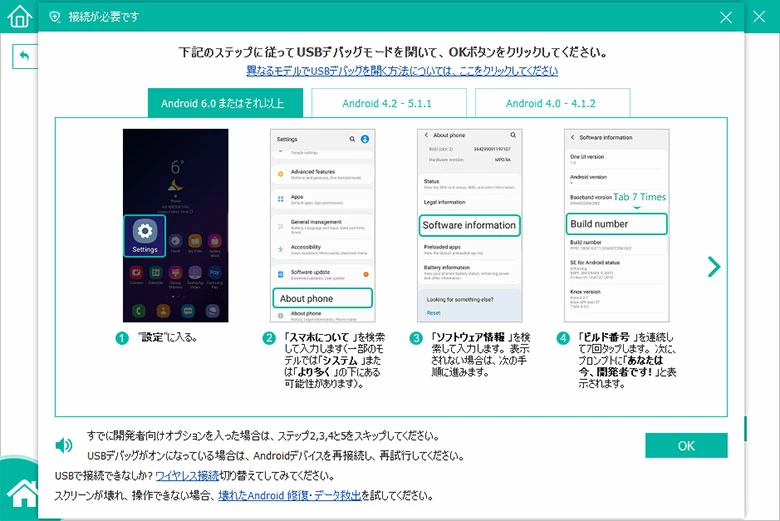
ステップ3:Androidから削除されたテキストメッセージを復元するには、「メッセージ」と「メッセージ添付ファイル」の隣にあるボックスにチェックを入れます。もしメッセージがWhatsAppから消えた場合、「WhatsApp」と「WhatsApp 添付ファイル」にチェックを入れることも可能です。そして、「次へ」ボタンを押すとクイックスキャンが開始されます。
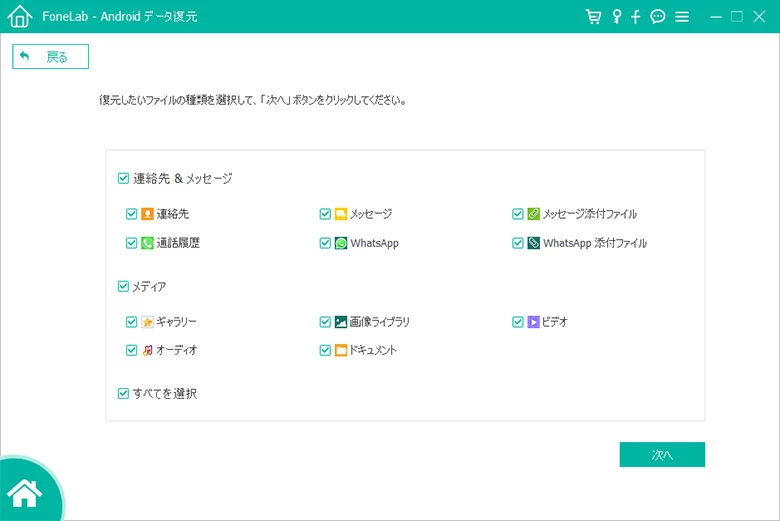
ステップ 4:行方が分からなくなったテキストが見つからない場合、「ディープスキャン」ボタンをクリックして携帯電話をルート化し、その内部メモリストレージでより詳しい検索を行うためにディープスキャンを実行します。
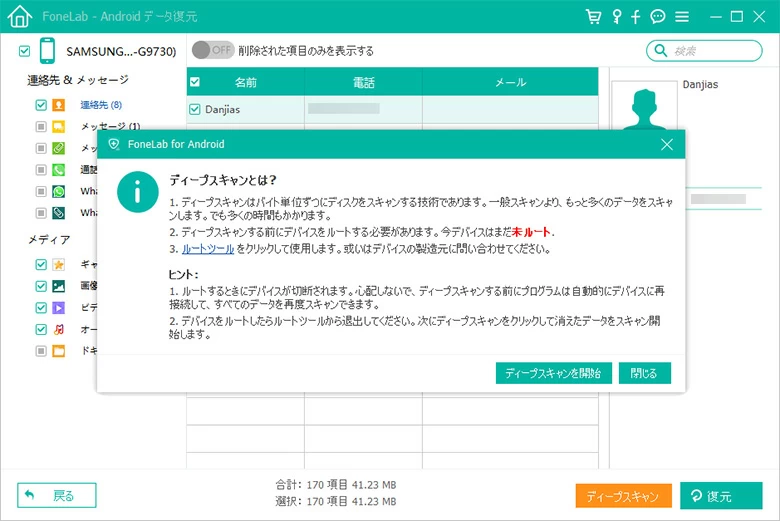
ステップ5:スキャンが完了すると、左のカテゴリでSMS または MMS テキストメッセージが含まれる復元可能なすべてのファイルが表示されます。消去されたテキストメッセージをプレビューして選択し、「復元」ボタンをクリックすると、Androidの携帯端末にテキストメッセージを復元することができます。
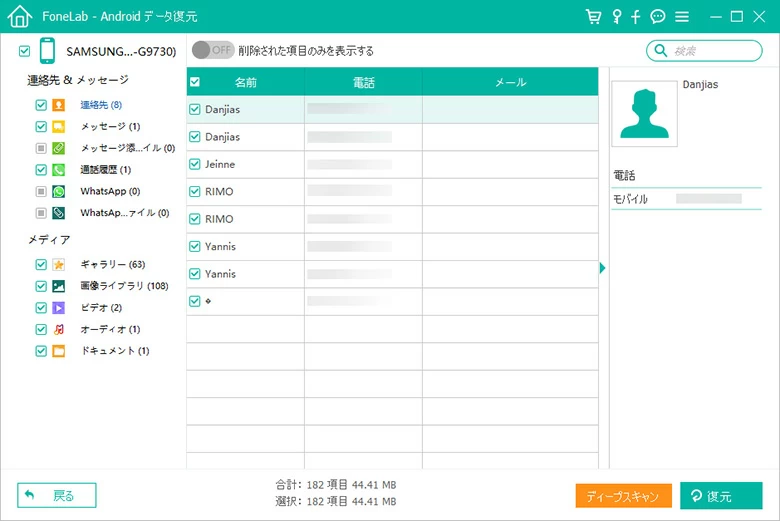
ステップ6:ポップアップしたダイアログから、復元したテキストメッセージを保存する場所を指定し、復元ボタンを押します。
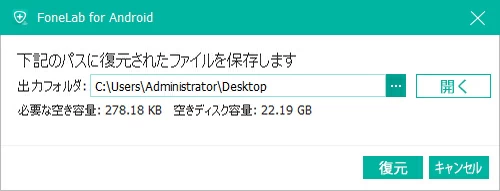
これで完了です!行方が分からないテキストだけでなく、添付ファイルやメッセージのグループチャットからの写真、ビデオ、ファイル、ステッカー、またはGIFを復元できます。
お使いのデバイスはiOS システムの場合、iPhone でテキストメッセージを復元する方法を参照にしてください。
もう一つの一般的な方法は、送信者または受信者がまだメッセージアプリでチャットを保存しているかどうかを確認することです。もし保存されているようなら、Androidの携帯電話で消えてしまったメッセージをすべて復元できるように、相手先にテキストを転送してもらうように頼んでみましょう。また、キャリアに連絡して、なくなってしまったSMS / MMSメッセージのコピーを保存しているかどうかを確認することができます。
テキストメッセージが復元できたら、特定の日時に特定の人とのメッセージとテキストアクティビティがなくなった原因を探してみましょう。消えたメッセージに何が起こったのか、そしてなぜ一部のテキストがAndroidのスマートフォンからランダムに消えたのかわからない場合は、以下のトラブルシューティングのポイントを参考にしてください。
1. Androidデバイスを再起動する
携帯電話を再起動すると、メッセージアプリや他のアプリでテキストメッセージが一時的に消えたり、表示されなかったりする原因不明のバグを解消するのに役立ちます。この方法では、データは消去されませんので、ご安心ください。
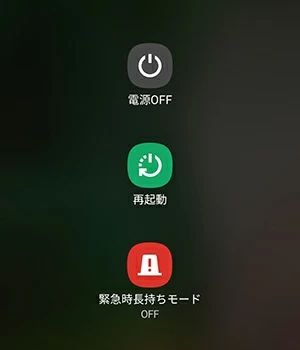
2. メッセージアプリを強制終了し、携帯電話のキャッシュをクリアする
メッセージアプリに不具合が生じて、テキストや連絡先がすべて消えてしまった場合は、アプリを強制的に停止してからキャッシュをクリアしてみてください。
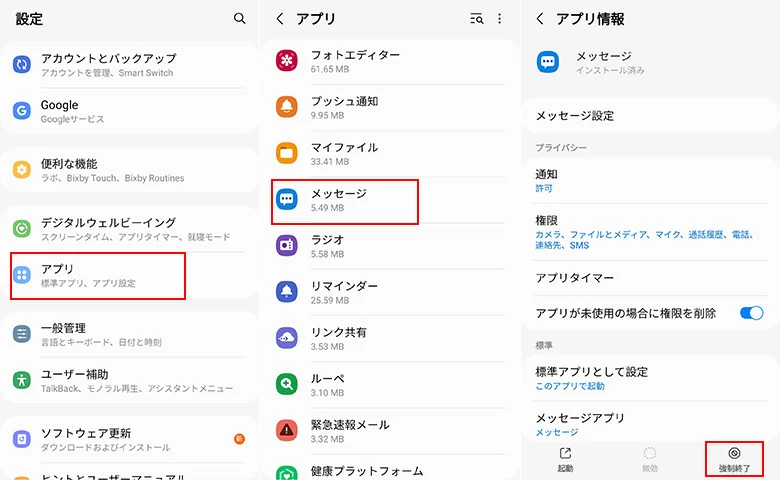
アプリの使用を停止したら、次の手順でキャッシュをクリアします。
ポイント:アカウント情報などの一部のアプリデータは、キャッシュの削除処理に含まれません。
3. メッセージアプリを再インストールまたはアップデートする
メッセージアプリのアップデートを長らくしていない場合は、アプリのソフトウェアの古いファームウェアがテキストメッセージを消失させる原因となっている可能性があります。多くの場合、アプリを更新または再インストールすることで解決できます。
メッセージアプリが最新版であった場合は、再インストールします。
4. 他のテキストメッセージングアプリに変更する
メッセージアプリをアップデートまたは再インストールしてもうまくいかない場合は、別のテキストメッセージングアプリに切り替えることをおすすめします。
5. メッセージアプリの設定を確認する
古いメッセージを削除する機能を有効にしているか、テキストメッセージやマルチメディアメッセージの制限を設定しているかどうかを確認する必要があります。
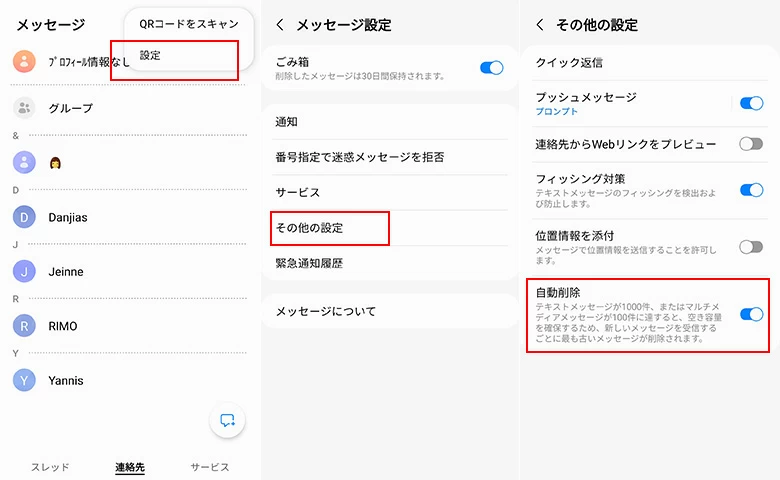
6. Android OSを最新バージョンにアップデートする
テキストを送信しても受信トレイから消えてしまう問題の背景には、古いAndroid OSのファームウェアが原因である可能性があります。以下の手順を参考にして、携帯電話を最新のAndroid OSにアップデートしてください。
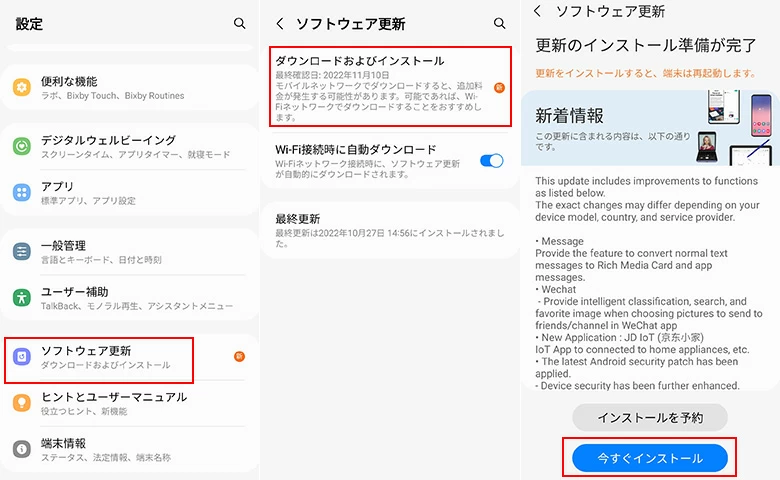
そして、「メッセージ」アプリを開き、テキストメッセージが表示されるかどうかを確認します。
今後、Androidで重要なSMSやMMSメッセージが消えてしまうのを防ぐには、定期的にバックアップを作成することが賢明です。こちらでは、テキストメッセージのコピーを簡単かつ効率的に作成する方法を2つ紹介します。
SMS Backup & Restoreの使い方
このアプリはGoogle Play Storeで無料ダウンロード可能です。SMS Backup & Restoreの使い方は以下通りです:
SMSメッセージをGoogleドライブに自動でバックアップする方法
完了すると、Googleドライブのメインメニューでバックアップに簡単にアクセスし、確認することができます。Androidの携帯でテキストメッセージを紛失した時に復元するためのバックアップを作成する以外にも、テキスト履歴やチャットのスクリーンショットを撮ることも可能です。
テキストが消えてしまった後、Androidのどこに保存されるかを知ることも重要です。テキストが消えても、システムから完全に消去されるわけではありません。その代わり、携帯電話はテキストファイルの記録を即座に変更し、「削除済み」とマークして、それが占めるスペースを消去します。このようにして、Androidデバイスから消えたテキストメッセージを、システムから完全に消去される前に、まだ復元することができます。